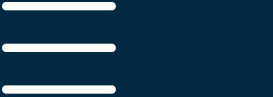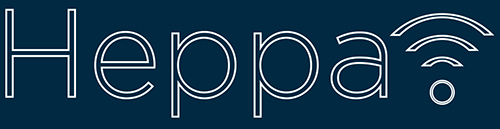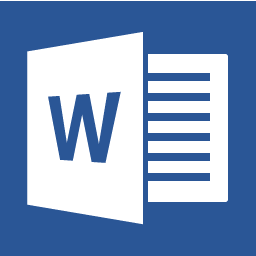Antes de enviar o publicar un texto, es esencial hacer una revisión para evaluar posibles errores o si la redacción es adecuada. Y para hacer ese análisis, ¿sabía que no es preciso imprimir el material y gastar papel?
Vea algunas sugerencias sobre cómo hacer las alteraciones en la propia pantalla de la computadora, ya sea en archivos Word o PDF: